Een nieuw besturing ysteem is altijd een spannende release. Nieuwe features en mogelijkheden dienen zich aan, maar tegelijkertijd zijn er ook valkuilen waar je voor moet oppa en en prijzen die je in de gaten moet houden. Gamer.nl heeft alle informatie rondom Windows 10 verzameld in een handig overzichtsartikel.

Systeemeisen
De systeemeisen voor Windows 10 zijn niet heel hoog, maar het is toch goed er nog even naar te kijken. Dit is wat je minimaal nodig hebt voor het besturing ysteem. Windows 10 wordt een gratis upgrade vanaf Windows 7 en Windows 8, en je mag er redelijkerwijs vanuit gaan dat je Windows 10 gewoon kunt gebruiken als je dat al op je systeem hebt staan.
Proce or: 1 Ghz of hoger
RAM (werkgeheugen): 1 GB (voor 32-bit) of 2 GB (voor 64-bit)
Schijfruimte: 16 GB (voor 32-bit) / 20 GB (voor 64-bit)
Videokaart: DirectX 9 of hoger
Schermresolutie: 800 x 600 pixels of hoger
Bron: PCMweb.nl
Wat kost Windows 10 precies?
Als je op dit moment nog op Windows 7, 8 of 8.1 zit, dan kun je kosteloos upgraden naar Windows 10. Dat kun je doen tot 29 juli 2016. Als je ná 29 juli 2016 alsnog een systeem hebt waarop je Windows 10 wilt zetten, moet je wel betalen.
Als je in het eerste jaar hebt geüpgrade, blijft Windows 10 in ieder geval de komende 10 jaar gratis. Microsoft heeft altijd gezegd dat Windows 10 'de laatste versie van Windows' wordt, en dat het geen nieuwe besturing ystemen gaat maken. In plaats daarvan gaat het bedrijf updates aanbieden die Windows telkens een stukje beter maken.
Wanneer kun je gratis upgraden?
Je kunt alleen gratis upgraden als je een legitieme installatie van Windows 7, Windows 8 of Windows 8.1 hebt. Als je bijvoorbeeld Windows 7 van The Pirate Bay hebt geplukt en je upgrade naar Windows 10, dan heb je nog steeds de illegale versie. Je moet dan betalen om alsnog een legitiem exemplaar aan te schaffen.
De prijs van die upgrade is nog niet bekend. Naar schatting ligt dat rond de € 100,- per licentie, maar dat is nog even gi en. Windows Insiders hebben geluk. Als zij via Windows Update upgraden naar de meest recente 'build' (10240) dan hebben zij gratis de definitieve versie van Windows 10.
Betalen voor OneDrive
Bij een gratis Microsoft-account krijg je standaard 15 GB aan opslag op de clouddienst OneDrive. Je kunt daarbij films, muziek of documenten opslaan op de servers van Microsoft - tot maximaal 15 gigabyte. Als je meer ruimte wilt kopen, heb je de mogelijkheid om dat bij Microsoft te doen. Dat kost je dan een paar euro per maand:
€ 1,99 voor 100 GB
€ 3,99 voor 200 GB
€ 6,99 voor 1 TB
Betalen voor Office 365
Daarnaast is het mogelijk om een abonnement te nemen op Office 365, de online cloud-documentendienst van Microsoft. Dit is het gedeelte waar Microsoft zijn geld probeert te verdienen: Door zoveel mogelijk abonnees voor de cloud-dienst te krijgen. Je kunt Office 365 per maand kopen, of er een jaarabonnement op nemen. Voor de precieze prijzen kun je hier kijken, maar in grote lijnen is dit wat Office 365 kost:
Office 365 Personal: € 7,- per maand voor 1 installatie op 1 systeem
Office 365 Home: € 10,- per maand voor 5 installaties op verschillende systemen (ook mobiel, of meerdere desk-/laptops)
Office 365 Student: Gratis
Office 365 Online: Gratis
Office 365 Zakelijk: € 10,70 per maand per medewerker
Bron: PCMweb.nl
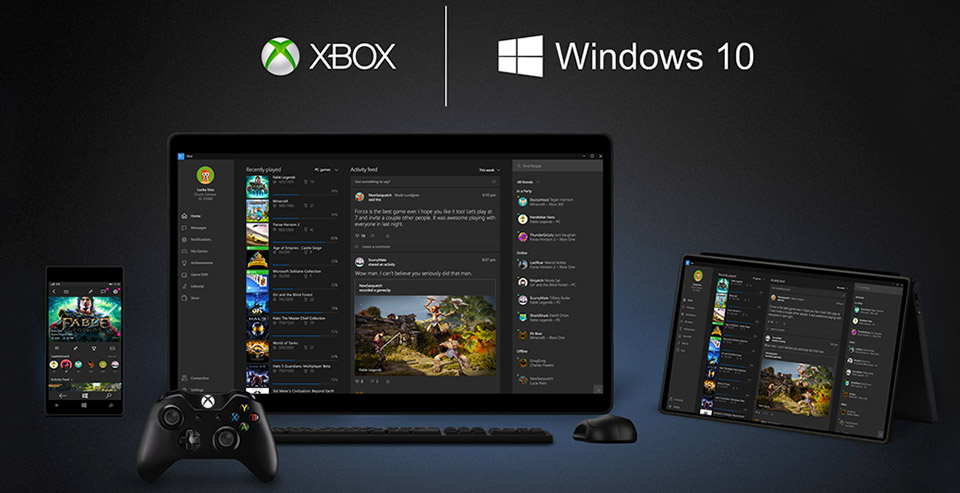
Wat hebben gamers aan Windows 10?
In het eerder vandaag verschenen artikel gaan we dieper in op de redenen waarom gamers over zouden kunnen stappen naar Windows 10. Lees het hier.
Connectie met Xbox One
De Xbox One en pc, alsmede een tablet of smartphone van Microsoft, staan met elkaar in verbinding dankzij Windows 10. Met de nieuwe Xbox app kan de pc gekoppeld worden aan de console en kunnen mensen Xbox-games op de pc spelen. Ook krijg je toegang tot de vriendenlijst en kun je chatten met andere Xbox-spelers. Microsoft heeft daarnaast aangekondigd te kijken naar de optie om pc-games naar de Xbox One te streamen, al is dit nog verre van bevestigd.
Game Bar
Daarnaast is het ook mogelijk om gemakkelijk pc- en Xbox One-gameplay op te nemen. Druk tijdens het spelen tegelijk op de Windows-knop en de letter G. Zo wordt de Game Bar geopend, van waaruit je screenshots kunt nemen, filmpjes kunt maken of toegang hebt tot de Xbox app. Opnemen op de Xbox One kon natuurlijk al, maar alle filmpjes die op pc worden opgenomen komen in de video-map van de pc te staan.
Drivers
Het is belangrijk om zodra Windows 10 geïnstalleerd is, op zoek te gaan naar de nieuwste drivers voor grafische kaarten. Zowel NVidia als AMD hebben al nieuwe drivers online geplaatst.
DirectX 12
Een belangrijke nieuwe feature van Windows 10 is dat het straks DirectX 12 draait. De cruciale laag tu en spel en hardware hebben we pasgeleden uitgebreid besproken, maar als onlosmakelijk deel van Windows 10 is het nuttig om de belangrijkste punten op te sommen: dankzij DirectX 12 maken games veel beter gebruik van je proce or en het nieuwe opperstuurprogramma geeft ontwikkelaars de ruimte om ‘dichter op het metaal’ te programmeren. Of dat ook betekent dat pc’s net zo efficiënt worden als consoles, zoals de marketinghype ons wil doen geloven, is nog afwachten.
Cortana
Een grote toevoeging aan Windows 10 is Cortana, de slimme a istent van Microsoft die ook werkt op je telefoon. Cortana kan herinneringen aanmaken of agenda-afspraken maken, maar werkt op dit moment nog niet in het Nederlands.
Let op: Cortana werkt alleen nog in het Engels, dus moet je je hele systeem ervoor op Engels zetten als je dat nog niet had.
Cortana instellen
Om Cortana op je systeem te krijgen, moet je de regio van je computer instellen op Amerikaans (of Brits). Je doet dat via het 'Actiecentrum', dat je kunt oproepen via de taakbalk.
Ga in het menu naar 'Alle instellingen'. Je komt nu in het vernieuwde 'Instellingen'-menu uit. Klik daar op 'Tijd en taal'. Klik op 'Regio en taal'. Hier kun je instellen welke taal je systeem krijgt. Klik op het balkje waar Nederland staat, en scroll naar beneden. Selecteer daar Verenigd Koninkrijk of Verenigde Staten. Het maakt niet uit welke regio je kiest.
Om Cortana te activeren moet je systeem ook nog naar het Engels zetten. Je doet dat onder'Talen'. Klik daar op 'Een taal toevoegen'. Zoek in dit scherm naar 'Engels'. De talen staan in alfabetische volgorde, gesorteerd op de Nederlandse beschrijving. Je ziet nu Nederlands en Engels onder elkaar staan. Klik op Engels en vervolgens op 'Als standaard instellen'.
Log nu uit. Je doet dat via het startmenu - als je niet precies weet hoe dat moet kun je ookonze workshop over het startmenu bekijken. Als je opnieuw inlogt, staat je systeem in het Engels. Er is echter een grotere verandering: Je ziet linksonder een zoekbalk naast het startmenu staan. Daarmee kun je Cortana instellen.
Als je op de balk klikt, kun je linksboven kiezen voor de 'Settings'. Daarmee stel je Cortana in voor gebruik. Als je vanaf nu op de Windows-knop drukt, kom je in het menu van Cortana terecht. Je krijgt dan informatie te zien zoals het weer, het nieuws, of agenda-afspraken die je nog hebt.
Door PCMweb.nl
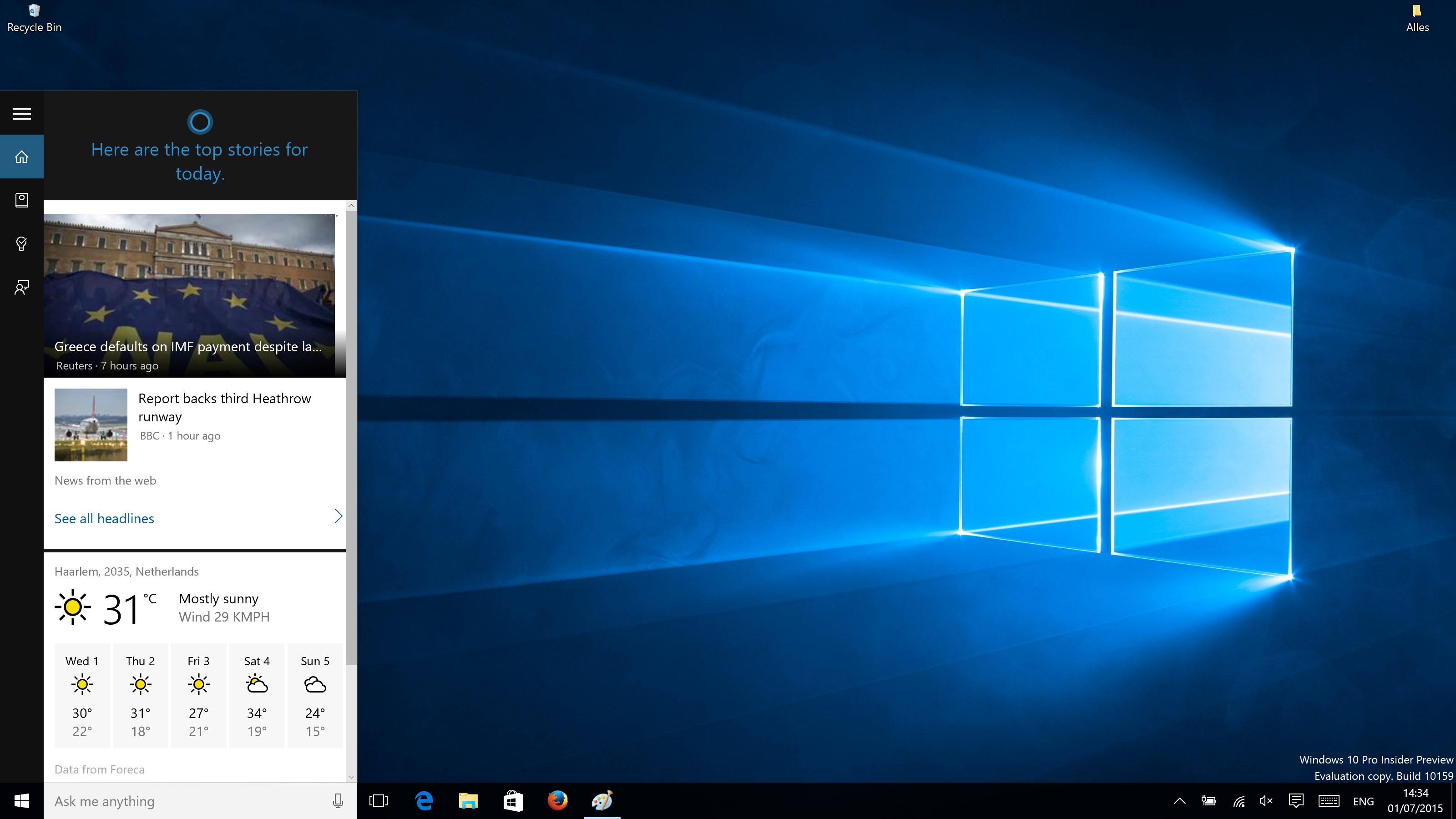
Andere tips:
Zo installeer je Windows 10 gratis (ook op Raspberry Pi en mobiel)
Zo installeer je Windows 10 als Technical Preview op een smartphone
Alle sneltoetsen in Windows 10
Windows 7 of 8 gratis upgraden naar Windows 10 via ISO of usb
Windows 10: Het startmenu van dichtbij